iPhoneのカメラアプリには、動画撮影時の画質の変更する機能が備わっていません。画質を変更する場合には、「設定」アプリを起動し、一覧から「カメラ」を選択、さらに「ビデオ撮影」の項目を選択します。
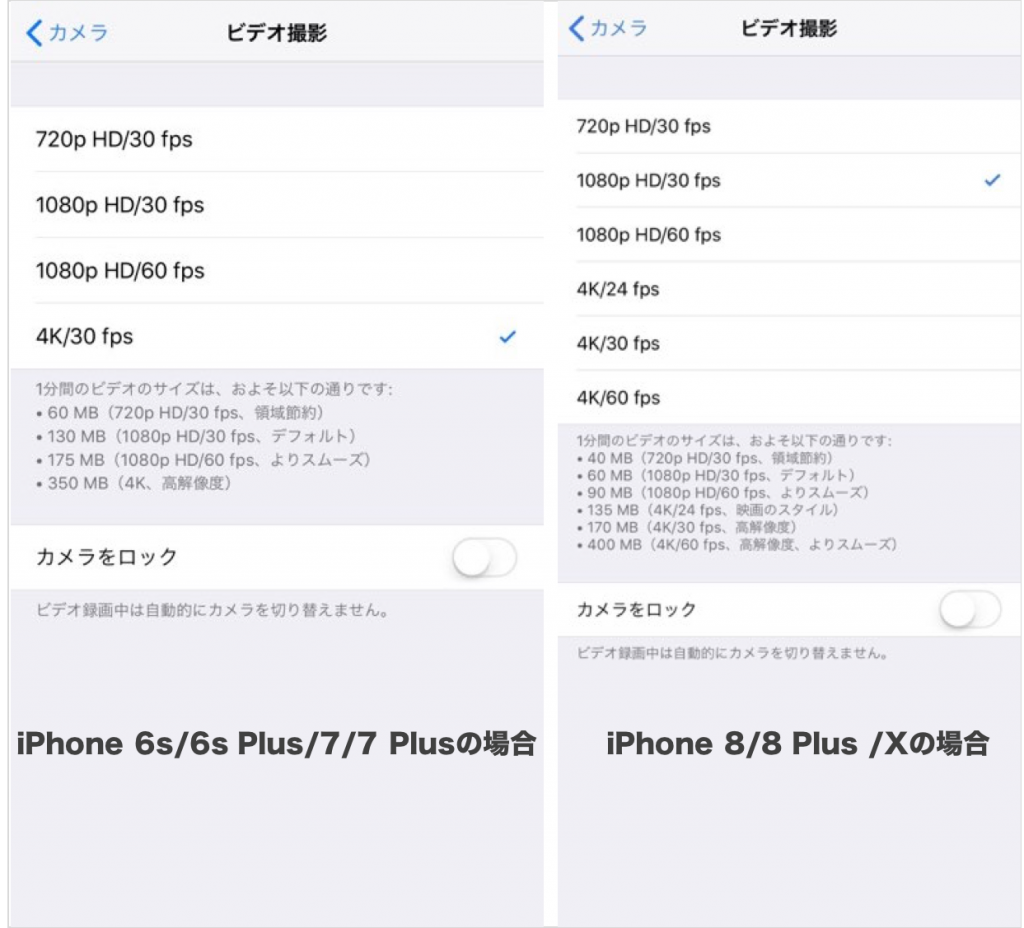
画質を選択する画面では、iPhone 6s/6s Plus/7/7 Plusでは4つ、iPhone 8/8 Plus /Xでは6つの項目が表示されています。「720 HD」は1280×720ピクセル、「1080p HD」は1,920×1,080ピクセル、「4K」は3,840×2,160ピクセルの画素数となります。「4K」を選択している場合、カメラアプリで動画撮影時に、画面に右上に「4K」と表示されます。
後ろに表示されている「fps」はflames per Secondの略で、1秒間に収録するフレーム数を表しています。
「24 fps」は、1秒間に24フレーム、「30 fps」は1秒間に30フレーム、「60 fps」は、1秒間に60フレームとなります。
「24 fps」は一般的な映画のフレーム数、「30 fps」はテレビ放送のフレーム数(29.97 fps)とほぼ同じフレーム数になります。
動きがある被写体を撮影する場合は、倍の「60 fps」で撮影すると、動画再生時に動きが滑らかになります。ただし「60 fps」で撮影した動画を一般的なテレビで再生する際、倍速表示の機能がない場合は、動きの滑らかさは反映されません。
数字が大きくなるほど画質は向上しますが、保存されるデータのサイズも大きくなります「720p HD/30 fps」では、1分間撮影した動画のファイル容量は40〜60MBですが、「4K/30 fps」で撮影した場合は、170〜350MBとなります。
iPhoneでの鑑賞が主な場合、SNSへの投稿目的で動画を撮影される場合は「720p HD/30 fps」、YouTubeへ高画質動画の投稿や、大画面テレビでの鑑賞が目的の場合は「1080p HD/60 fps」や「4K」を選択、という風に、用途によって設定の変更を行うとiPhoneの容量やパソコンへのデータ転送時に容量の節約ができます。
また、高画質で記録された動画データは、パソコンでの動画再生・編集時にCPUに負荷が掛かったり、メモリを多く消費します。
4K撮影した動画データを編集する場合は、4K編集に対応したソフトウェアが必要になります。使用されている機器の性能や、最終的に再生する環境に応じて動画の画質を切り替えると、効率良くデータを取り扱うことができます。
どれにして良いかわからない場合は、中間の画質で動きも滑らかな「1080p HD/60 fps」に設定しておくと良いでしょう。